Zalo là mạng xã hội được nhiều cá nhân hoặc doanh nghiệp sử dụng bởi tính tiện dụng cũng như cách sử dụng dễ dàng. Hướng dẫn cách dùng 2 Zalo trên iPhone đơn giản.
Cùng với Facebook, Zalo cũng là một mạng xã hội được rất nhiều người dùng cũng như các tập thể hay doanh nghiệp lựa chọn sử dụng. Với mạng xã hội này, người dùng có thể đăng tải các trạng thái, nhắn tin, gọi điện và trao đổi dữ liệu ở chất lượng tốt nhất. Zalo được coi là công cụ giúp gửi ảnh chất lượng tốt nhất, nhanh chóng nhất đối với những người sử dụng điện thoại Android. Trong bài viết này, MobileCity sẽ hướng dẫn bạn đọc cách dùng 2 Zalo trên iPhone cực kỳ đơn giản và tiện dụng.

Zalo là gì?
Zalo là một dịch vụ OTT (Over The Top – giải pháp cung cấp nội dung cho người dùng dựa trên nền tảng internet và không một cơ quan hay nhà cung cấp nào khác có thể can thiệp). Zalo được phát hành và phát triển bởi công ty cổ phần Vinagames (VNG) của Việt Nam, bản thử nghiệm được ra mắt lần đầu tiên vào tháng 8/2012 và bản chính thức được giới thiệu sau đó 4 tháng.
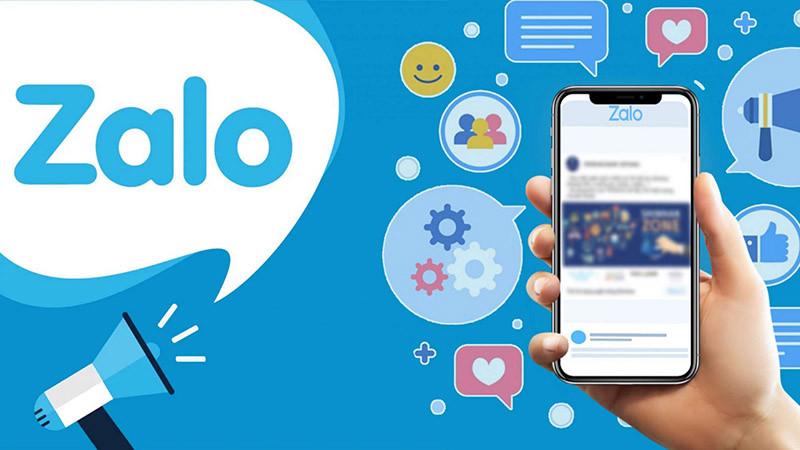
Cái tên Zalo là sự kết hợp của Zing và Alo, và vì là một ứng dụng của người Việt thế nên từ giao diện cho đến các tính năng của mạng xã hội này đều rất thân thiện và dễ dàng sử dụng. Người dùng hoàn toàn có thể yên tâm về khả năng bảo mật, cùng với đó những tính năng như nghe gọi, nhắn tin, gửi voice, ảnh hay tài liệu,… đều rất đơn giản.
Hiện nay, dù bị cạnh tranh bởi rất nhiều mạng xã hội khác như Facebook, Instagram, TikTok,… tuy nhiên Zalo vẫn giữ được lượng người dùng đông đảo nhờ những ưu điểm nổi bật kể trê.
Cách dùng 2 Zalo trên iPhone
Với những người dùng có nhiều hơn 1 tài khoản Zalo (cụ thể là 2) thì việc chuyển đổi qua lại giữa các tài khoản là khá bất tiện. Điều này đặt ra một câu hỏi đó là: Có thể sử dụng cùng lúc 2 tài khoản Zalo trên điện thoại được hay không, đặc biệt là với điện thoại iPhone? Câu trả lời là có và cách thực hiện cũng vô cùng đơn giản như sau:
Cách dùng 2 Zalo trên iPhone
+Cách 1:
Bước 1: Truy cập trình duyệt web với đường link http://id.zalo.me/account (bạn đọc Copy và dán vào trình duyệt).
Bước 2: Đăng nhập zalo của bạn tương tự như trên ứng dụng.
Bước 3: Khi đã đăng nhập thành công, bây giờ bạn chỉ cần thêm lối tắt để ứng dụng hiển thị ra màn hình chính. Với Safari, các bạn chọn vào biểu tượng Chia sẻ có hình mũi tên, tiếp đó chọn Thêm vào MH chính. Như vậy là biểu tượng Zalo đã được thêm ra ngoài màn hình và bạn có thể sử dụng song song với ứng dụng được cài trên điện thoại.
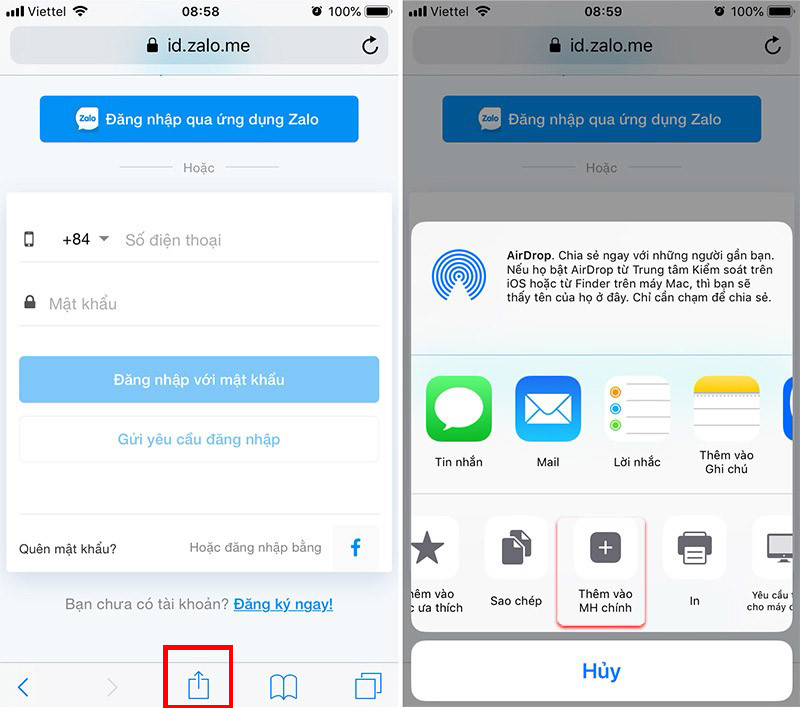
+Cách 2:
Bạn đọc sử dụng ứng dụng bên thứ 3 để nhân đôi ứng dụng Zalo, qua đó có thể sử dụng song song 2 tài khoản trên cùng 1 điện thoại. Cách thực hiện như sau:
Bước 1: Truy cập App Store, tìm và tải về ứng dụng Dual Space Lite.
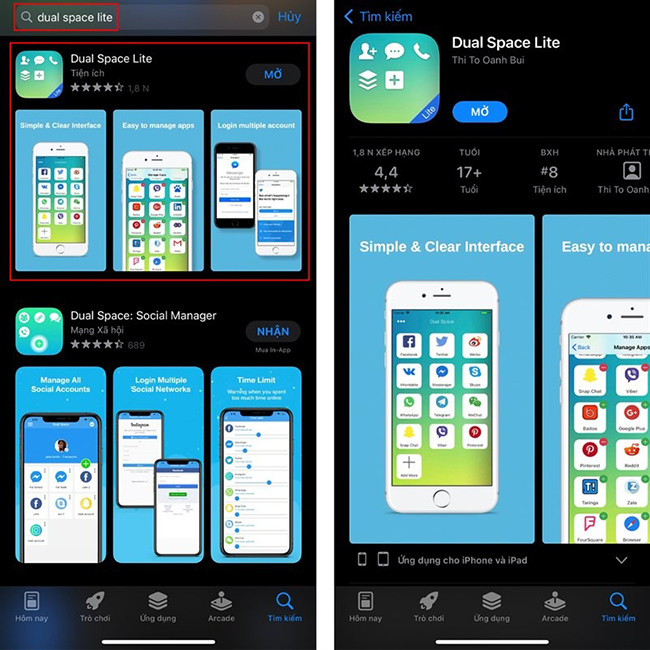
Bước 2: Sau khi cài đặt hoàn tất, các bạn khởi động ứng dụng và chọn vào ứng dụng mình muốn nhân bản. Khi đó, iPhone của bạn sẽ có 2 ứng dụng Zalo và có thể sử dụng với 2 tài khoản khác nhau một cách bình thường.
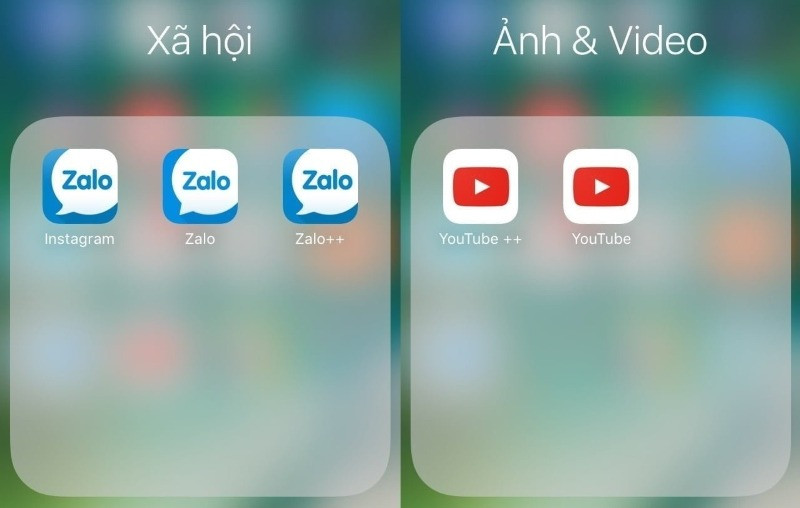
Qua bài viết này, MobileCity đã gửi đến bạn đọc cách dùng 2 Zalo trên iPhone cực kỳ dễ dàng và nhanh chóng. Chúc các bạn thành công và có được trải nghiệm sử dụng tốt nhất!
